یکی از فرم های مربوط به قسمت فروش در CRM پیش فاکتور یا Quote است.
پیش فاکتور به فرمهای فرصت (Opportunity)، کیس (Case)، شرکت (Account)، شخص (Contact)، قرارداد (Contract) و غیره متصل میباشد.
فهرست وضعیتهای یک پیش فاکتور
- پیش نویس: در زمانیکه پیش فاکتور ایجاد میشود و هنوز انتخاب محصول و قیمتگذاری در حال انجام است و تأیید نشده است پیش فاکتور در این وضعیت باقی میماند.
- فعال: زمانیکه قیمتگذاری نهایی شد و قصد داریم آنرا برای مشتری ارسال کنیم میبایست وضعیت آنرا به حالت فعال تغییر دهیم در اینصورت کلیه فیلدها Read Only شده و قابلیت تغییر مقادیر آنها را نداریم.
- بازبینی شده: در صورتیکه قیمت پیش فاکتور فعال شده مورد تأیید مشتری نبوده و قصد داریم قیمتها را ویرایش کنیم با کلیک بر روی آیکون بازبینی یا Revise در بالای پیش فاکتور سیستم یک کپی از پیشفاکتور فعال بر میدارد و وضعیت پیش فاکتور فعال را به بازبینی شده تغییر میدهد و کپی جدید نیز در وضعیت پیش نویس قرار میگیرد تا شما بتوانید قیمتها یا محصولات را ویرایش کنید.
- کنسل: در صورت انصراف از صدور پیش فاکتور با کمک آیکون بستن پیش فاکتور یا Close Quote وضعیت آنرا به حالت کنسل تغییر میدهیم.
- بازنده: در صورت شکست خورد فروش و عدم خرید مشتری وضعیت پیش فاکتور را به کمک آیکون بستن پیش فاکتور یا Close Quote به وضعیت بازنده یا Lost تغییر داده و علت شکست را به درستی درج مینماییم.
- برنده: در صورت فروش موفق پیش فاکتور به کمک کلیک آیکون ایجاد سفارش یا Create Order یک کپی از پیش فاکتور را به سفارش تبدیل مینماییم و وضعیت پیش فاکتور به صورت خودکار به برنده یا Won تغییر پیدا خواهد کرد.
فیلدهای پیش فاکتور
پیش فاکتور شامل دو قسمت است.
قسمت اول اطلاعات اولیه و ثابت است شامل:
- نام مشتری
- شماره پیش فاکتور (به صورت خودکار ایجاد میشود)
- تاریخ اعتبار
- نحوه پرداخت
- روش حمل
- آدرس حمل
- آدرس دریافت پیش فاکتور
- …
قسمت دوم اطلاعات محاسباتی میباشد نظیر:
- تخفیف (%): در این فیلد علاوه بر تخفیفی که روی هر محصول میتوانیم بدهیم میتوانیم درصدی را برای تخفیف کل در نظر بگیریم به عنوان مثال 10% در اینصورت 10% از مبلغ کل پیش فاکتور کسر خواهد شد.
- تخفیف (مبلغی): به کمک این فیلد میتوانیم مبلغی را به عنوان تخفیف از مبلغ کل کسر کنیم.
- هزینه حمل: مبلغ وارد شده در این فیلد به عنوان هزینه حمل به مبلغ اضافه خواهد شد.
- مجموع مالیات: این فیلد فقط خواندنی است و جمع مبلغ مالیاتهایی که برای هر محصول ثبت شده است در این فیلد نمایش داده میشود و با مبلغ محصولات جمع خواهد شد.
- مبلغ کل: این فیلد نیز فقط خواندنی است و حاصل کل محاسبات مبالغ در این فیلد نمایش داده میشود.
تصویر فیلد محاسباتی
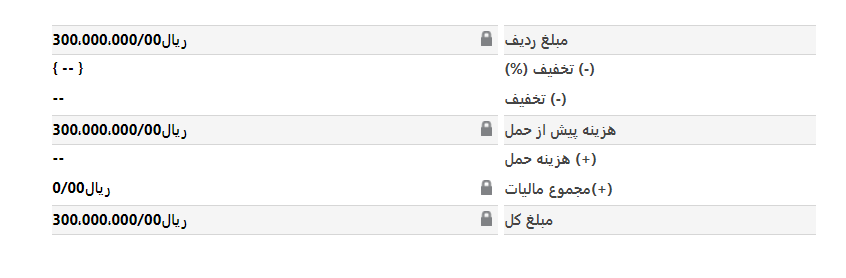
شرح ثبت محصول در پیش فاکتور
پس از مقداردهی به فیلدهای اطلاعات اولیه و ثبت پیش فاکتور میتوانیم قسمت محصولات پیش فاکتور را مقدار دهی کنیم، فیلدهای این قسمت به شرح ذیل میباشد:
- نوع محصول: این فیلد انتخابی است و دو مقدار دارد (محصول موجود، محصول مندرج)
- محصول موحود: (فیلد انتخابی از فهرست محصولات میباشد و در صورتیکه فیلد نوع محصول مقدار محصول موجود را داشته باشد فعال خواهد شد و قابل مقدار دهی است)
- واحد محصول: در صورتیکه از محصول موجود استفاده کنیم این فیلد فعال است و میبایست واحد محصول را نیز انتخاب کنیم.
- محصول مندرج: (فیلد تایپی است و در صورتیکه فیلد نوع محصول مقدار محصول مندرج داشته باشد فعال خواهد شد و قابل مقدار دهی است)
- نوع قیمت گذاری: این فیلد انتخابی است و دو مقدار دارد (دستی، محاسبه توسط سیستم)
- قیمت واحد
- کمیت
- حمع مبلغ
- تخفیف
- مالیات
- جمع کل
اکنون به توضیح فیلدهای محصول پیش فاکتور میپردازم:
نوع محصول
این فیلد دو انتخاب دارد، محصول موجود و محصول مندرج
در صورت انتخاب محصول موجود فیلد محصول موجود فعال خواهد شد و شما میتوانید از فهرست محصولات تعریف شده در سیستم یک محصول را انتخاب کنید.
محصول موجود
وقتی در فیلد نوع محصول، محصول موجود را انتخاب میکنیم این فیلد فعال میشود و شما میتوانید با تایپ ابتدای نام محصول یا کد محصول، محصول مورد نظر خود را جستجو و آنرا انتخاب نمایید.
واحد محصول
در صورتیکه نوع محصول را محصول موجود انتخاب نمایید این فیلد فعال خواهد شد. در تعریف محصولات در CRM شما واحد محصول را تعریف میکنید و برای واحدهای مختلف قیمتگذاری جداگانه انجام میدهید بنابراین در صورتیکه از محصول موجود استفاده کنید حتماً میبایست واحد محصول را انتخاب نمایید تا سیستم بداند چه قیمتی را برای محصول در نظر بگیرد.
محصول مندرج
در صورتیکه محصول مندرج را برای نوع محصول انتخاب نمایید دو فیلد محصول موجود و واحد محصول غیر فعال شده و فیلد محصول مندرج فعال میشود تا شما عنوان محصول را تایپ کنید. (این فیلد برای این منظور قرار داده شده که شما قصد دارید آیتمی را در پیش فاکتور قرار دهید که فروش آن زیاد تکرار نمیشود و شما نیاز نمیدانید که آنرا در محصولات موجود خود درج کنید.
نوع قیمت گذاری
این فیلد نیز انتخاب از فهرست است و دارای دو مقدار «دستی» و «محاسبه توسط سیستم» میباشد. بنابراین شما به کمک این فیلد میتوانید از قیمت تعریف شده در سیستم برای محصول استفاده نکنید و قیمت را به صورت دستی وارد کنید.
قیمت واحد
در صورتیکه از محصول موجود استفاده کرده باشید مقدار این فیلد «محاسبه توسط سیستم» است و فیلد قیمت واحد غیر فعال است و مقدار تعریف شده در محصول در آن درج شده است اما شاید شما قصد دارید محصول موجود را استثناعاً در مورد این پیش فاکتور به قیمت دیگری بفروشید بنابراین سیستم این قابلیت را به شما میدهد که مقدار فیلد نوع قیمت گذاری را به «دستی» تعییر دهید و در اینصورت فیلد قیمت واحد قابلیت ویرایش پیدا میکند و شما میتوانید قیمت را تغییر دهید.
اما در صورتیکه نوع محصول «مندرج» باشد مقدارفیلد نوع قیمت گذاری «دستی» میشود و شما میبایست قیمت محصول را به صورت دستی در این قسمت وارد کنید.
کمیت
در این فیلد شما تعداد محصول را وارد میکنید و در اینصورت فیلد جمع مبلغ با توجه به قیمت واحد و کمیت تغییر خواهد کرد.
جمع مبلغ
این فیلد از نوع محاسباتی میباشد و سیستم به صورت خودکار حاضل ضرب تعداد محصول در قیمت واحد را در این فیلد قرار خواهد داد.
تخفیف
در این فیلد میتوانید تخفیف را به صورت واحدی از پول وارد کنید بعنوان مثال اگر واحد پول را ریال انتخاب کردهاید میزان تخفیف به ریال را در این فیلد میتوانید وارد کنید.
مالیات
این فیلد عکس فیلد تخفیف دستی عمل خواهد کرد یعنی با وارد کردن مقدار در این فیلد مقدار آن با مقدار مبلغ جمع خواهد شد در صورتیکه مقدار فیلد تخفیف از مبلغ کسر خواهد شد.
جمع کل
این فیلد نتیجه قیمت نهایی محصول را با توجه به تعداد محصول، قیمت واحد، تخفیف و مالیات محاسبه کرده و جمع نهایی را به صورت خودکار در خود نگهداری میکند.

سلام
توضیحات شما خیلی کامل بود و به من کمک کرد.
سلام
خوشحالم